该文档未能打印怎么办 该文档未能打印解决方法教程
2018-09-03 软件问题
当打印机无法打印出现故障的话,就会给我们办公带来一定的麻烦,而且这样的情况也经常会遇到。需要查看是什么原因造成的,然后在进行问题的解决。那么当遇到该文档未能打印的情况要怎么办呢?今天小编给大家分享该文档未能打印的解决方法教程,感兴趣的朋友一起来看看吧。
该文档未能打印怎么解决
该文档未能打印,首先你要查看打印机数据线是否与电脑相连接。或者卸载原来安装的驱动/并清理痕迹,重新安装驱动。
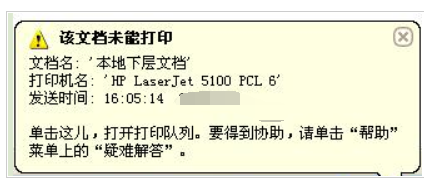
打印的文档显示错误的时候,还是用原来的办法重启打印机和电脑,数据线端口换一个试一下。
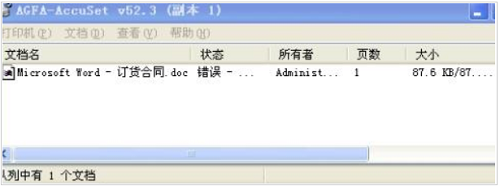
如果你的电脑是脱机状态,有时候回提示文档无法打印。首先要考虑端口问题,打印机的端口 打印机与电脑的端口有没有插好。

打开电脑控制面板

找到打印机并且双击打开

右键,你就会看到使用联机打印,点击就可以了。
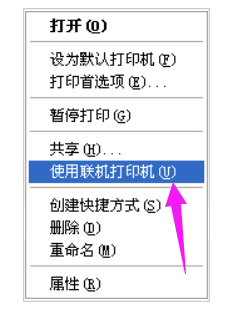
再一种可能就是打印机系统没有安装好,要么安装驱动精灵或者人生重新安装,或者使用安装光盘安装即可。
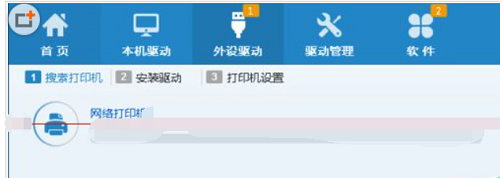
一部电脑安装多个打印机,需要你设置其中一个使用的为默认打印机。也就是首选。
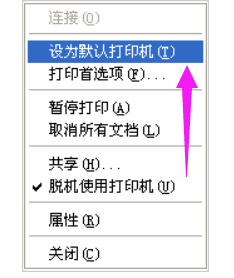
以上就是该文档未能打印怎么办 该文档未能打印解决方法教程的全部内容了。如果你也遇到该文档未能打印的问题,可以参考小编上述方法来解决哦。更多多精彩教程请关注u深度。

